Piste d’audit Mode progressif de numérotation
La piste d’audit Documents fournit un enregistrement détaillé des actions effectuées sur les fichiers de contenu.
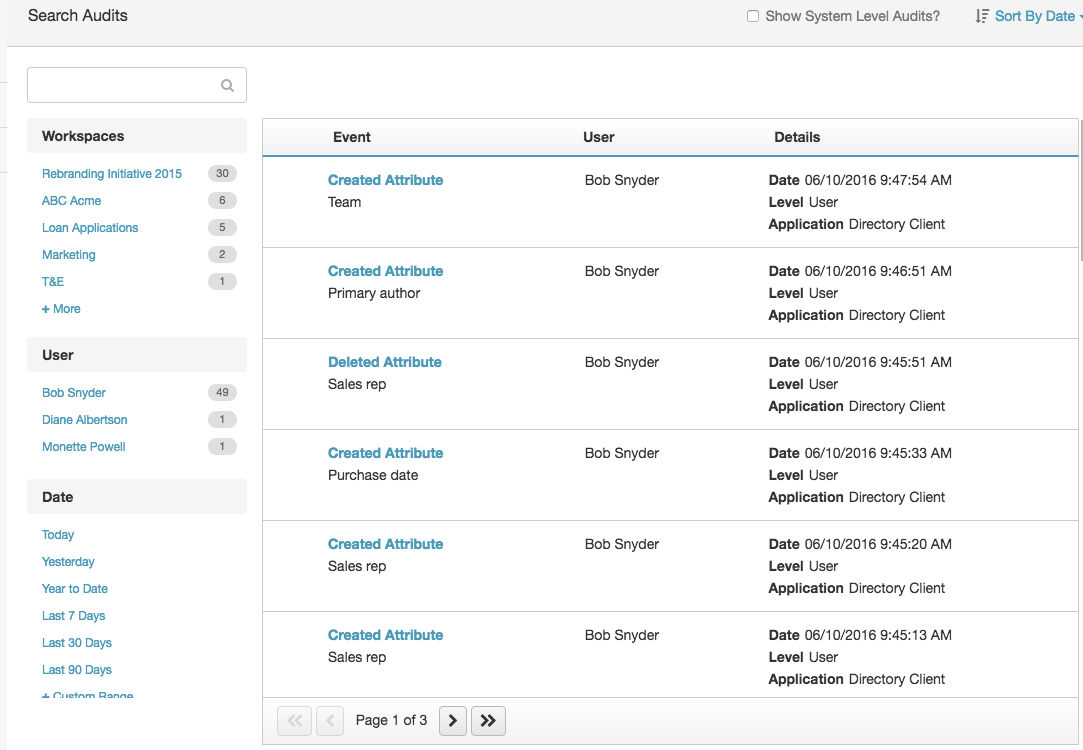
Pour voir les détails d’un audit, cliquez sur son titre. Utilisez ces cases à cocher pour afficher les audits que vous voyez.
| Case à cocher | Description |
|---|---|
| |
Un échec se produit lorsqu’une action initiée par un utilisateur ne se termine pas. |
| Un audit au niveau du système montre une action Genesys Cloud que l’utilisateur n’a pas initiée. |
Documents fournit plusieurs niveaux d’entrées de piste d’audit. Cette approche garantit que les utilisateurs de Genesys Cloud voient le niveau approprié d’informations d’audit.
Documents crée des entrées de piste d'audit pour chaque fichier qu'un utilisateur télécharge vers un espace de travail. Documents crée des entrées de piste d'audit au niveau du document dans les situations suivantes.
- Lorsqu’un utilisateur effectue les actions suivantes sur un fichier, une image ou un enregistrement :
- Chargements
- Renomme
- Se déplace vers un autre espace de travail
- Actions
- Unshares
- Fax
- Téléchargements
- Ajoute, modifie ou supprime une balise d’un fichier
- Quand un utilisateur dans un espace de travail de groupe prend les actions suivantes impliquant un balise:
- Ajoute
- Édite
- Supprime
Au niveau de l'espace de travail les entrées de piste d'audit suivent l'activité dans l'ensemble de l'espace de travail. Documents crée des entrées de piste d'audit au niveau de l'espace de travail dans les situations suivantes.
- Quand un espace de travail est :
- Ajouté
- Edité (renommé)
- supprimé
- Quand l’espace de travail membres sont :
- Ajouté
- supprimé
- Lorsque la description d’un espace de travail est :
- Ajouté
- Édité
- supprimé
- Lorsque les fichiers de l’espace de travail sont :
- Ajouté, soit par téléchargement direct, soit parce qu’un utilisateur a déplacé ou copié un fichier
- Mis à jour
- Partagé
- Non partagé
- supprimé
- Quand Mots clés dans l’espace de travail sont :
- Ajouté
- Édité
- supprimé
Les entrées au niveau du système fournissent des informations détaillées sur les opérations en arrière-plan qu’un utilisateur n’a pas causées. Pour plus d'informations sur la façon d'afficher les entrées au niveau du système, consultez Afficher la piste d'audit d'un fichier. Pour plus d’informations sur l’utilisation des informations d’audit, voir Dépannage avec la piste d’audit.
Les documents saisissent les renseignements suivants dans les entrées de sentiers de vérification :
- L’objet sur lequel on agit
- Le type d’action en cours
- Une description de l’action
- La date et l’heure de l’action
- Le nom de la personne qui prend l’action
- Tous les objets associés (par exemple, si un utilisateur document supprime un document qui lui a été attribué des balises, ces balises sont associées au document)
- Autres transactions effectuées utilisateur par le même sur des objets associés en même temps
- L’ancienne et la nouvelle valeur (pour les mises à jour)
- L’endroit application où l’action s’est produite
- Le niveau de l’entrée d’audit ( utilisateur ou système)
Si vous êtes un administrateur, vous pouvez utiliser trouver des solutions à les entrées de piste d’audit au niveau du système dans des situations telles que les suivantes :
- Si utilisateur un fichier recherche un fichier qui existe dans un espace de travail, mais qui ne peut pas le trouver, examinez la piste de vérification pour le fichier. Déterminez si le fichier a été correctement chargé dans l’espace de travail. Vérifier que le fichier a été correctement indexé et que le processus d’extraction de texte a été un succès. Vérifiez que Genesys Cloud correctement identifié le type de fichier.
- Si une vignette n’apparaît pas correctement pour un fichier, vérifiez si la piste d’audit comprend une entrée pour une création de vignette réussie.
- Si une balise n’apparaît pas correctement après la mise à jour par un utilisateur dans un fichier, vérifiez s’il existe une entrée « mise à jour de balise » et une « entrée d’index» dans la trace d’audit.

